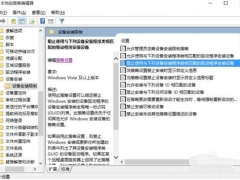win10多桌面怎么切换 win10系统任务栏透明设置方法教程
教程之家
Win10
目前有着很多用户都正在使用win10系统,但是对于系统上的一些功能操作大多还不是很熟悉,比如想要切换多桌面,应该如何操作?还有想要设置系统任务栏透明状态,又应该怎么操作设置呢?不用担心,下面就和小编一起来看看吧。
win10多桌面怎么切换
1、【Win+Ctrl+左右键】
在创建了多个桌面的情况下,按住【Win+Ctrl】键在按住左右键进行左右窗口切换
2、触摸板切换
此方法是小编无意中发现的,使用多个手指进行切换,先用一个手指按住触摸板,再使用其他手指按住左右方向滑动,实现桌面切换
win10任务栏透明怎么设置
win10系统无法将任务栏设置为100%透明状态,但是可以通过第三方工具TranslucentTB进行实现。
请选择官方版本,软件有个win10版的才能用在win10上:
安装完成后在桌面左下角的开始按钮上右键点击“属性”,然后按照下面两张图片所示设置即可。
注意!注意!注意!如果不按第二张图片那样设置,就会显示为win7样式的开始菜单!!!
设置方法:在“外观”下面有个“切换”选项,把:当我按windows键时后面选择“显示开始屏幕”,当我按windows+ctrl后面选择 “显示开始菜单”。点击确定。或者也可以选择按下快捷键后什么也不做,这样设置点击开始按钮才显示win10的开始菜单,不然是win7的样式。
以上就是小编给大家分享的关于“win10多桌面怎么切换 win10系统任务栏透明设置方法教程”的全部内容了,希望能够帮助到大家,喜欢的用户请持续关注教程之家,会有更多更精彩的win10系统教程等着你。
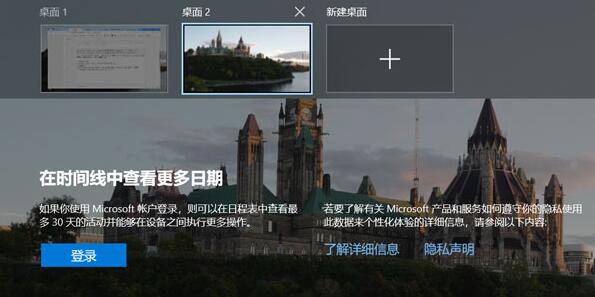
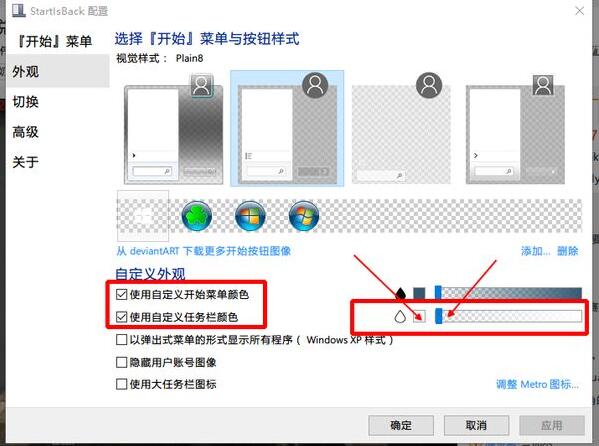
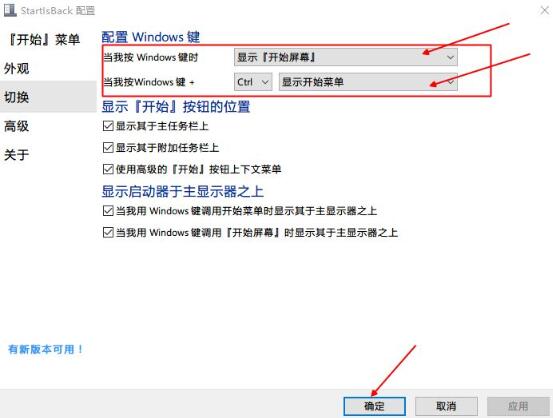




![win10系统桌面“我的电脑”图标不见了如何找回[多图]](https://img.jiaochengzhijia.com/uploads/allimg/200501/134P62S0-0-lp.png@crop@160x90.png)
![win10更新记录在哪里 win10如何查看更新记录[多图]](https://img.jiaochengzhijia.com/uploads/allimg/200503/223H13C1-0-lp.png@crop@240x180.png)
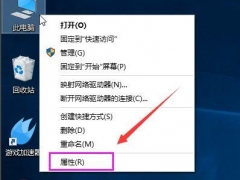
![Win10系统让小娜只听一个人指挥的设置方法[多图]](https://img.jiaochengzhijia.com/uploads/allimg/200504/0T91VS1-0-lp.jpg@crop@240x180.jpg)